Win8鼠标指针狂跳不停?手把手教你快速修复鼠标光标故障!
时间:2025-06-19 19:18:19 129浏览 收藏
Win8用户是否正遭遇鼠标指针狂跳的困扰?别担心,本文将深入剖析Win8鼠标光标异常的常见原因,如驱动问题、硬件故障、系统设置不当及外部干扰等,并提供一套详尽的解决方案。从更新或重装鼠标驱动程序,到更换鼠标垫、调整鼠标灵敏度,再到运行系统文件检查器(SFC)修复系统错误,我们将手把手教你排查问题,轻松搞定鼠标指针乱跳的难题。同时,本文还将分享预防技巧,助你避免问题再次发生,还你流畅操作体验!
鼠标指针乱跳通常由驱动问题、硬件故障、系统设置不当或外部干扰引起。解决方法包括:1. 更新或重装鼠标驱动程序;2. 更换鼠标垫或改善使用表面;3. 调整鼠标灵敏度与指针速度;4. 通过更换鼠标或在其他电脑测试判断是否为硬件问题;5. 运行系统文件检查器(SFC)修复系统错误;6. 定期更新系统与驱动,避免安装不明软件;7. 检查无线鼠标电池电量并保持桌面清洁以减少静电干扰。

鼠标指针乱跳,这确实让人头疼。简单来说,这通常与驱动、硬件、系统设置,甚至静电干扰有关。解决起来需要逐一排查,但别担心,方法总比问题多。
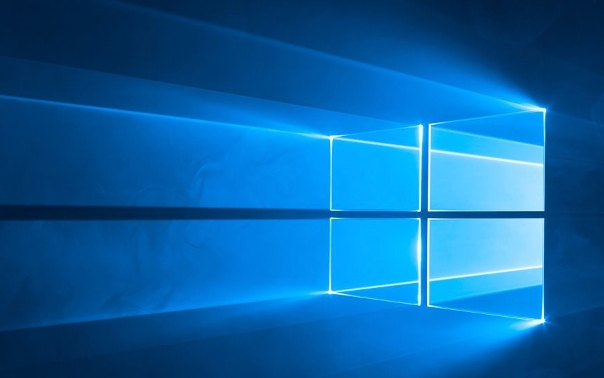
驱动更新与兼容性检查

系统设置调整与优化
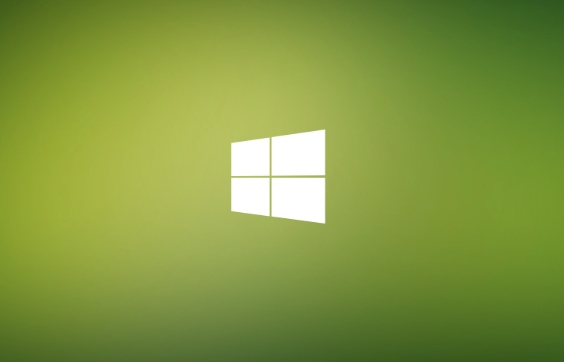
硬件连接与干扰排除
为什么我的Win8鼠标指针会突然乱跳?
原因可能很多。驱动程序老旧或损坏是最常见的罪魁祸首。想象一下,驱动就像鼠标和系统之间的翻译,翻译出错自然就乱了。其次,鼠标垫的材质、桌面表面的反光,甚至静电干扰,都可能影响鼠标的正常工作。再者,系统设置不当,比如鼠标灵敏度过高,也可能导致指针过于敏感。
解决办法?首先,更新你的鼠标驱动。去设备管理器里找到你的鼠标,右键点击,选择“更新驱动程序”。如果系统提示已经是最新驱动,可以尝试卸载后重新安装。其次,检查你的鼠标垫。换一个材质不同的鼠标垫试试,或者直接在干净的桌面上使用。最后,调整鼠标灵敏度。在控制面板里找到“鼠标”选项,调整指针速度和灵敏度,看看是否有所改善。
如何判断是硬件问题还是软件问题?
判断硬件还是软件问题,可以尝试交叉验证。首先,换一个鼠标试试。如果换了鼠标问题依旧,那很可能就是软件或系统设置的问题了。其次,在其他电脑上测试你的鼠标。如果你的鼠标在其他电脑上工作正常,那就说明问题出在你的Win8系统上。
如果确定是软件问题,可以尝试以下方法:运行系统文件检查器(SFC)。在命令提示符(以管理员身份运行)中输入“sfc /scannow”,让系统自动扫描并修复损坏的系统文件。此外,还可以尝试恢复系统到之前的状态。
如何避免Win8鼠标指针乱跳的问题再次发生?
预防胜于治疗。定期更新你的鼠标驱动,保持系统更新,避免安装来源不明的软件,都能有效降低鼠标指针乱跳的概率。另外,保持桌面整洁,避免静电干扰,也能为你的鼠标创造一个良好的工作环境。
还有一个小技巧:如果你的鼠标是无线鼠标,检查一下电池电量。低电量也可能导致鼠标工作不稳定。
终于介绍完啦!小伙伴们,这篇关于《Win8鼠标指针狂跳不停?手把手教你快速修复鼠标光标故障!》的介绍应该让你收获多多了吧!欢迎大家收藏或分享给更多需要学习的朋友吧~golang学习网公众号也会发布文章相关知识,快来关注吧!
-
501 收藏
-
501 收藏
-
501 收藏
-
501 收藏
-
501 收藏
-
356 收藏
-
304 收藏
-
308 收藏
-
490 收藏
-
385 收藏
-
109 收藏
-
175 收藏
-
449 收藏
-
140 收藏
-
342 收藏
-
486 收藏
-
253 收藏
-

- 前端进阶之JavaScript设计模式
- 设计模式是开发人员在软件开发过程中面临一般问题时的解决方案,代表了最佳的实践。本课程的主打内容包括JS常见设计模式以及具体应用场景,打造一站式知识长龙服务,适合有JS基础的同学学习。
- 立即学习 543次学习
-

- GO语言核心编程课程
- 本课程采用真实案例,全面具体可落地,从理论到实践,一步一步将GO核心编程技术、编程思想、底层实现融会贯通,使学习者贴近时代脉搏,做IT互联网时代的弄潮儿。
- 立即学习 516次学习
-

- 简单聊聊mysql8与网络通信
- 如有问题加微信:Le-studyg;在课程中,我们将首先介绍MySQL8的新特性,包括性能优化、安全增强、新数据类型等,帮助学生快速熟悉MySQL8的最新功能。接着,我们将深入解析MySQL的网络通信机制,包括协议、连接管理、数据传输等,让
- 立即学习 500次学习
-

- JavaScript正则表达式基础与实战
- 在任何一门编程语言中,正则表达式,都是一项重要的知识,它提供了高效的字符串匹配与捕获机制,可以极大的简化程序设计。
- 立即学习 487次学习
-

- 从零制作响应式网站—Grid布局
- 本系列教程将展示从零制作一个假想的网络科技公司官网,分为导航,轮播,关于我们,成功案例,服务流程,团队介绍,数据部分,公司动态,底部信息等内容区块。网站整体采用CSSGrid布局,支持响应式,有流畅过渡和展现动画。
- 立即学习 485次学习
